※画面の例はIllustrator CC 2015ですが、他のバージョンでも操作方法は同じです。
※事前にPlug-in for Illustratorをインストールする必要があります
手順
- 新規書類を作成してデザインを作成するか、既存のファイルを開く。
ここでは図のように作図します。
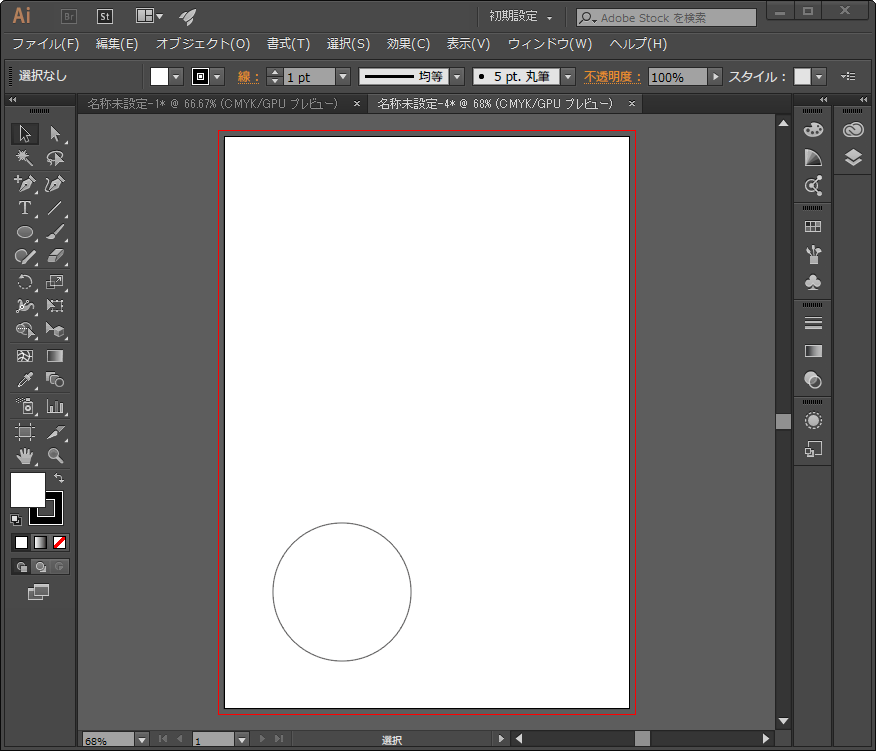
- 「ウィンドウ」-「エクステンション」-「Roland CutStudio」をクリックする。
Roland CutStudioパレットが表示されます。
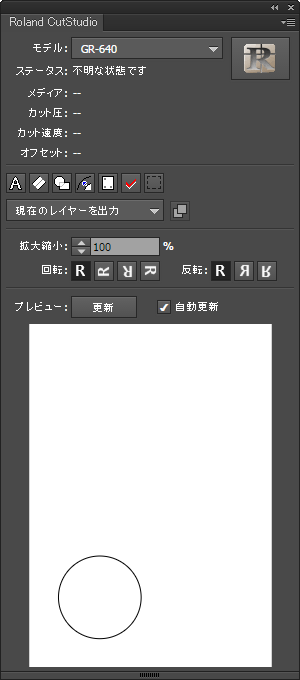
- ミシン目カットをしたいオブジェクトを選択する。

 をクリックする。
をクリックする。
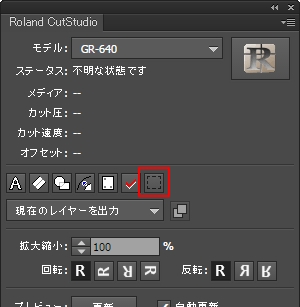
- 「ミシン目カット線を出力」を選ぶ。
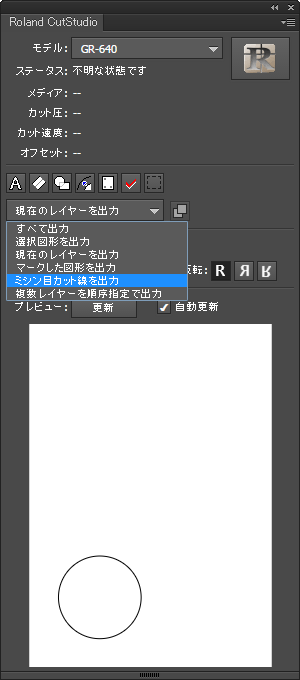
- 「Roland CutStudio」パレットの「更新」をクリックする。
プレビュー画面に出力したいカット線が表示されていることを確認します。
 をクリックする。
をクリックする。
CutStudioが起動し、カット線のデータがCutStudioに送られます。
出力されたデータはIllustrator上の配置にかかわらず、常にCutStudioの原点に合わせて配置されます。(クロップマーク付きのデータは除きます)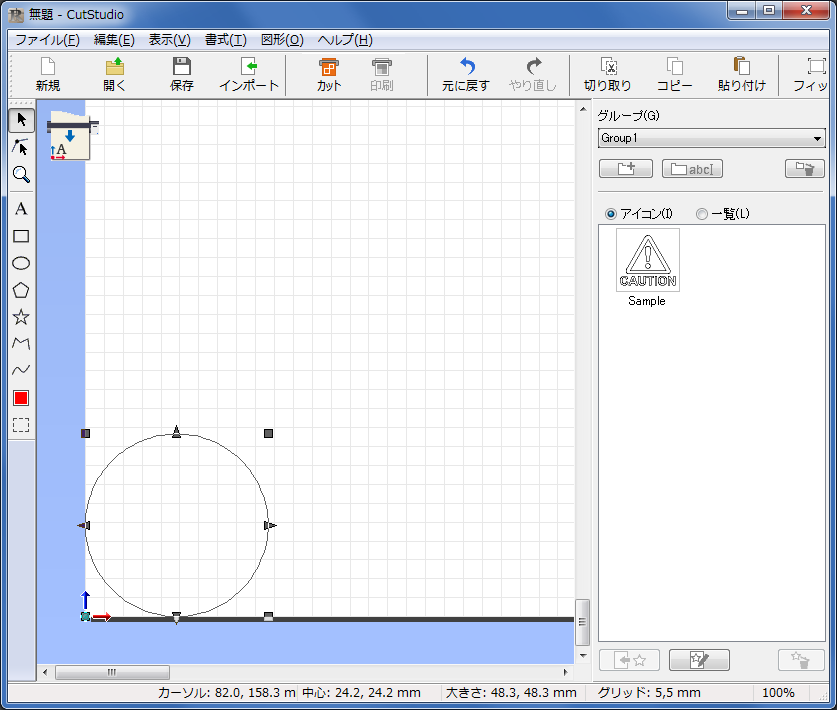
- カットする。